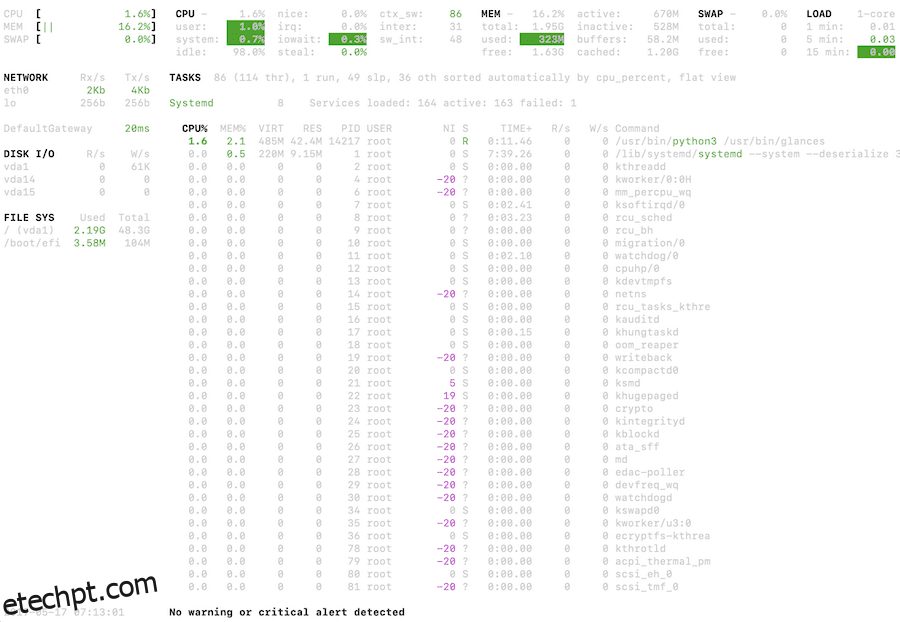Saiba quanto um processo individual ou em todo o sistema consome CPU ou memória.
Como administrador de sistema, você geralmente precisa lidar com um incidente em que o aplicativo está lento ou sem resposta devido à alta utilização de CPU/memória/rede. Se o servidor hospedar apenas um processo, é fácil descobrir quando o processo consome todos os recursos. No entanto, imagine um servidor compartilhado onde vários serviços estão sendo executados e você precisa descobrir qual deles está consumindo todos os recursos.
Existem muitos softwares de monitoramento que fazem isso fora da caixa. Mas se você não tiver um ou estiver procurando uma solução baseada em comandos, aqui está. Eles são todos GRATUITOS!
últimas postagens
topo
Você pode querer começar examinando o resultado top ou htop para ver a visão geral dos processos.
Como você pode ver abaixo, dá uma excelente ideia sobre o que todos os processos estão utilizando. Se você olhar para o primeiro, que é o MySQL está tomando 11,9% da CPU e 2,5% da CPU.
top - 11:57:33 up 0 min, 1 user, load average: 3.69, 0.96, 0.32 Tasks: 165 total, 2 running, 113 sleeping, 0 stopped, 0 zombie %Cpu(s): 21.0 us, 5.5 sy, 0.0 ni, 70.5 id, 1.7 wa, 0.0 hi, 1.3 si, 0.0 st KiB Mem : 7637308 total, 5802888 free, 849512 used, 984908 buff/cache KiB Swap: 0 total, 0 free, 0 used. 6495648 avail Mem PID USER PR NI VIRT RES SHR S %CPU %MEM TIME+ COMMAND 1986 netdata 20 0 1738856 191560 22948 S 11.6 2.5 0:02.30 mysqld 3021 www-data 20 0 255288 78420 55484 S 6.6 1.0 0:01.55 php-fpm 3138 www-data 20 0 253096 79780 59228 S 6.6 1.0 0:00.92 php-fpm 3153 www-data 20 0 255116 79088 56472 S 5.0 1.0 0:00.70 php-fpm 3037 www-data 20 0 257200 81088 56216 S 4.3 1.1 0:01.50 php-fpm 3048 www-data 20 0 257088 78740 55380 S 4.3 1.0 0:01.46 php-fpm 3054 www-data 20 0 254160 72168 52108 S 3.7 0.9 0:01.32 php-fpm 3135 www-data 20 0 255084 75912 54836 S 3.7 1.0 0:00.91 php-fpm 3051 www-data 20 0 254096 73804 51964 S 3.0 1.0 0:01.38 php-fpm 2962 www-data 20 0 45280 7284 3488 R 2.0 0.1 0:00.22 openresty 1062 netdata 20 0 338748 76144 6720 S 1.0 1.0 0:01.31 netdata 1702 netdata 20 0 21852 4232 2352 S 1.0 0.1 0:00.34 apps.plugin 1729 netdata 20 0 18636 3280 2764 S 0.7 0.0 0:00.05 bash 1980 netdata 20 0 62008 12896 5796 S 0.7 0.2 0:00.14 redis-server 11 root 20 0 0 0 0 I 0.3 0.0 0:00.14 rcu_sched 1007 root 20 0 1347424 74524 38872 S 0.3 1.0 0:00.92 dockerd 1857 root 20 0 10600 5564 4276 S 0.3 0.1 0:00.03 containerd-shim 2045 root 20 0 9948 6028 5016 S 0.3 0.1 0:00.14 forego 2934 root 20 0 13616 8760 5928 S 0.3 0.1 0:00.07 docker-gen 2966 systemd+ 20 0 25784 7924 2340 S 0.3 0.1 0:00.06 nginx
O top está instalado em quase todas as distribuições Linux.
Depois de identificar o suspeito, você pode se concentrar nesse processo em vez de tudo como você viu acima. Você ainda pode usar o comando top, mas com algum argumento.
Digamos que você saiba o id do processo (PID); você pode usar o comando abaixo.
top -p $PID
Abaixo um exemplo de top -p 3102
top - 11:59:56 up 3 min, 1 user, load average: 0.72, 0.70, 0.31 Tasks: 1 total, 0 running, 1 sleeping, 0 stopped, 0 zombie %Cpu(s): 7.1 us, 2.9 sy, 0.0 ni, 89.1 id, 0.3 wa, 0.0 hi, 0.7 si, 0.0 st KiB Mem : 7637308 total, 5802024 free, 783672 used, 1051612 buff/cache KiB Swap: 0 total, 0 free, 0 used. 6555636 avail Mem PID USER PR NI VIRT RES SHR S %CPU %MEM TIME+ COMMAND 3102 www-data 20 0 329500 82376 60640 S 0.0 1.1 0:03.35 php-fpm
Você também pode usar grep com top. Abaixo um exemplo de verificação de utilização do Docker.
[email protected]:~# top | grep docker 1007 root 20 0 1347424 74524 38872 S 0.3 1.0 0:01.38 dockerd 2934 root 20 0 14676 9652 5928 S 0.3 0.1 0:00.54 docker-gen 1007 root 20 0 1347424 74524 38872 S 0.3 1.0 0:01.39 dockerd 1007 root 20 0 1347424 74524 38872 S 1.0 1.0 0:01.42 dockerd 2934 root 20 0 14740 9652 5928 S 0.3 0.1 0:00.55 docker-gen 2934 root 20 0 14740 9652 5928 S 0.3 0.1 0:00.56 docker-gen
htop
Semelhante ao topo, mas com mais informações. Como você pode, ele tem a coluna de comando, que é útil para identificar o caminho do processo. E também é colorido.
htop pode não ser instalado por padrão, mas você sempre pode fazê-lo conforme abaixo.
Instale o htop no Ubuntu
apt-get install htop
Instale o htop no CentOS/RHEL 8.x
dnf install https://dl.fedoraproject.org/pub/epel/epel-release-latest-8.noarch.rpm dnf update dnf install htop
olhares
Como o nome diz, você obtém uma visualização da utilização do sistema em uma única tela. Os processos em execução são classificados por sua utilização da CPU.
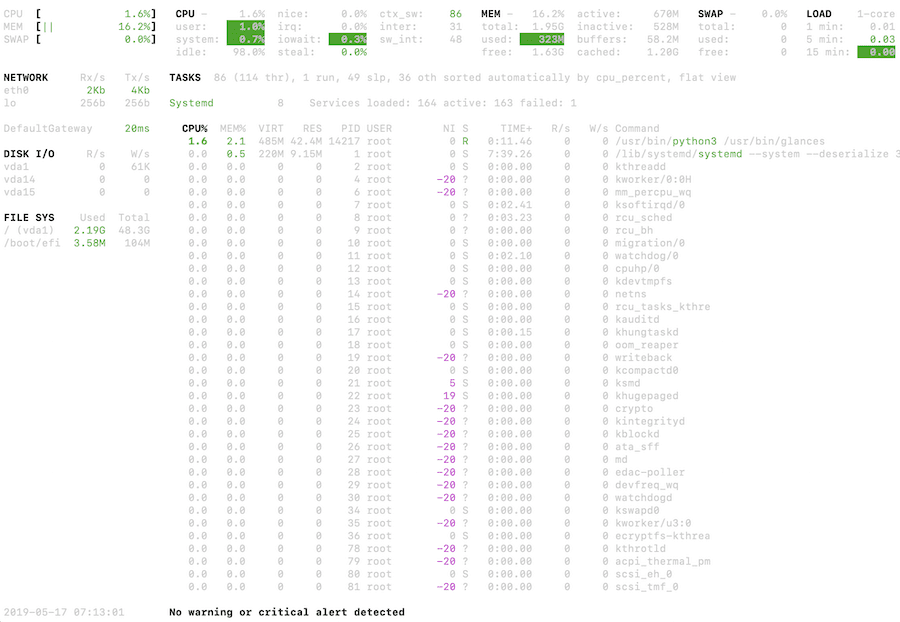
Você pode instalar olhares no CentOS 8 usando DNF como abaixo.
dnf install glances
para CentOS7, você pode usar YUM
yum install glances
em cima
Um semelhante ao listado acima, mas com um recurso brilhante para gravar a saída em um arquivo para que você possa visualizá-los mais tarde. Imagine que há um padrão de ter um problema em uma janela de tempo específica. Você pode agendar para gravar a saída em um arquivo por meio do crontab ou outro e, posteriormente, pode reproduzir.
Para gravar a saída em um arquivo:
atop -w filename
e, para reproduzir:
atop -r filename
Ele suporta vários argumentos como intervalo, amostras, etc. e eu recomendo fortemente dar uma olhada na página do manual.
Se você estiver interessado apenas na solução de problemas em tempo real, basta executar no topo e você verá como abaixo.
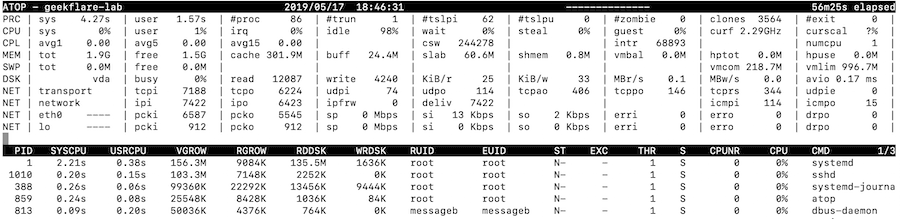
Você pode instalar em cima como abaixo.
dnf install atop
ps
Vamos verificar o comando ps agora.
Você pode usar o comando ps com o PID para imprimir sua utilização de CPU e memória.
ps -p $PID -o %cpu,%mem
A saída deve ficar assim.
[email protected]:~# ps -p 1048 -o %cpu,%mem %CPU %MEM 0.2 3.0 [email protected]:~#
nmon
Ferramenta interativa de monitoramento de linha de comando para utilização de CPU, memória, discos, rede, NFS e memória virtual. Para visualizar o processo superior (por utilização), você pode executar nmon e pressionar o botão t.
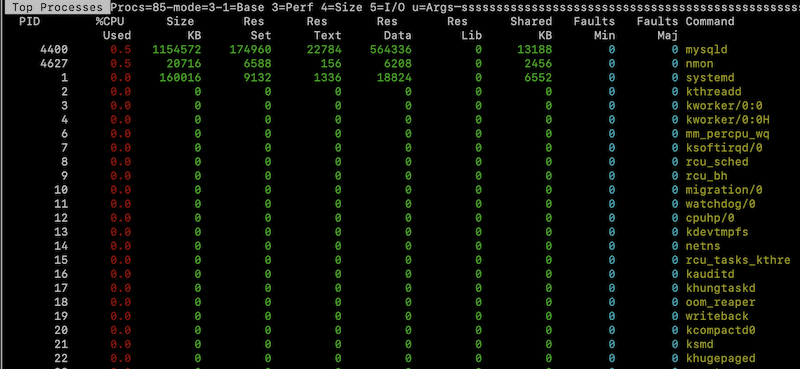
Você pode instalar o nmon como abaixo.
dnf install nmon
Monitorar
Monitorar é uma solução de código aberto baseada na web e de linha de comando para monitorar recursos do servidor, daemons, arquivos, diretório, sistemas de arquivos, etc.
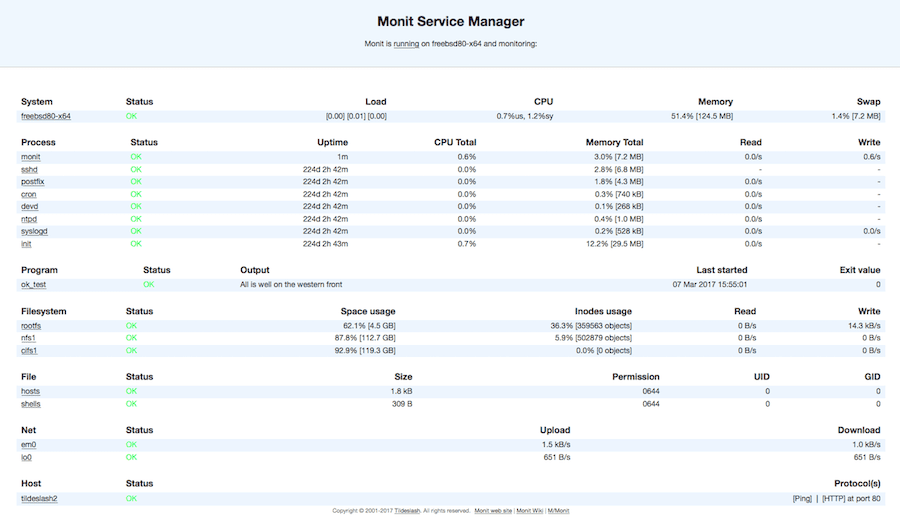
Monit também ganhou um widget legal.
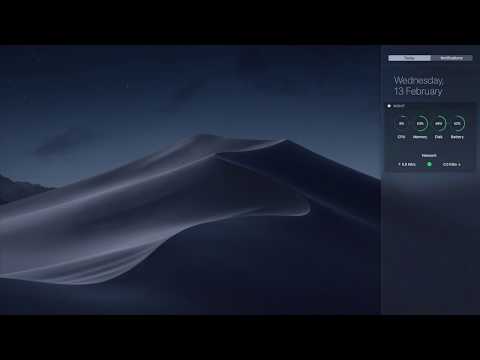
Seu software de monitoramento leve. Mas, há mais para explorar aqui.
Monitorix
Um utilitário leve de código aberto para monitorar o servidor Linux. Monitorix tem HTTP embutido para que você possa verificar a utilização e outras coisas na web. Alguns dos outros relatórios de uso incluem:
- Kernal/temperatura
- Sistema de arquivos e E/S
- Tráfego de rede
- Apache/Mail/FTP/Nginx
- MySQL/Varnish/Memcached
O Monitorix também oferece configuração de alertas para que você seja notificado quando as coisas não estiverem bem. Será uma boa escolha quando você estiver gerenciando servidores baseados em nuvem e procurando uma solução de monitoramento proativo.
Dados de rede
Dados de rede é um monitoramento de desempenho em tempo real para recursos do sistema, aplicativos, servidores web, bancos de dados, DNS, correio, sensores de hardware e muito mais. É de código aberto e começar é fácil. Todos os dados são coletados, armazenados e transmitidos para você visualizar interativamente. Os dados são coletados a cada segundo, para que você nunca perca nada.
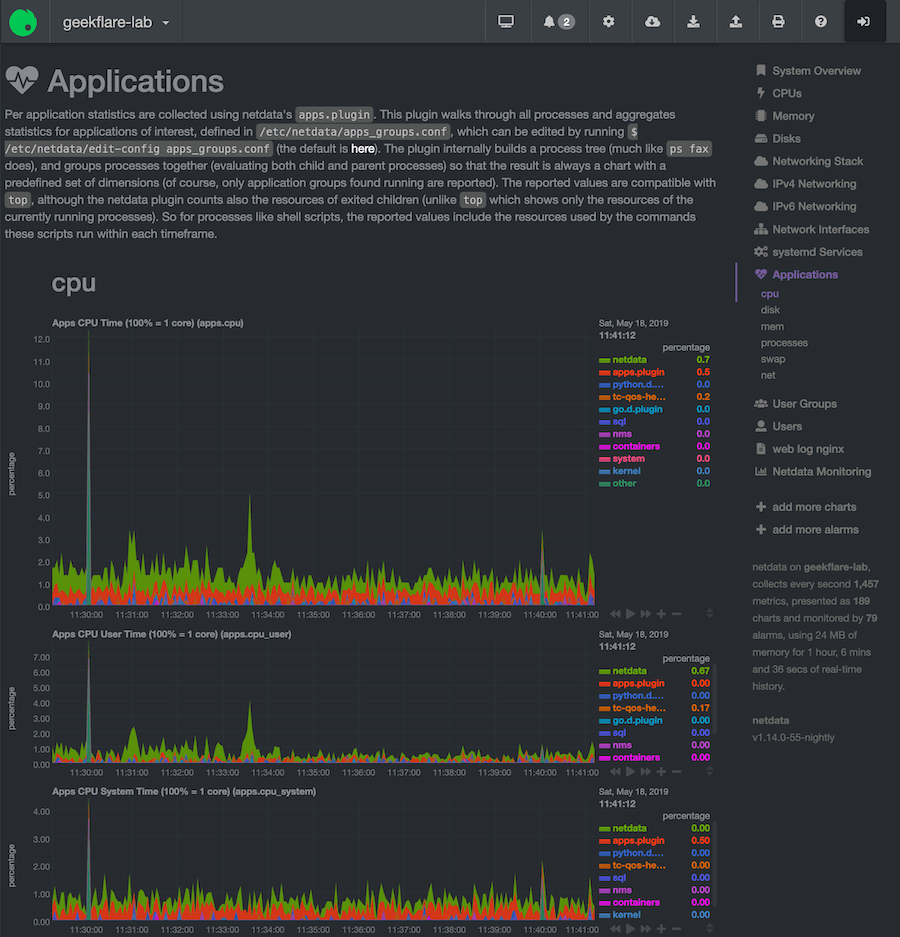
Amado por muitos líderes da indústria.
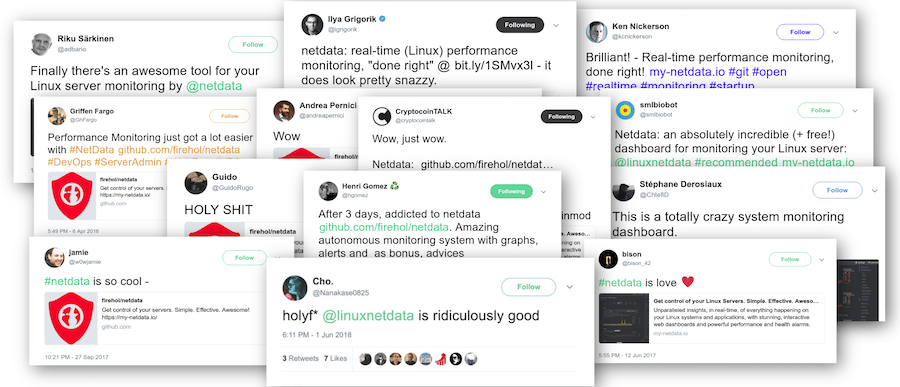
Então, o que você está esperando, tente assumir o controle de seus servidores Linux.
btop
btop é um prático monitor de recursos totalmente interativo com uma bela interface de usuário que o ajuda a gerenciar os servidores Linux.
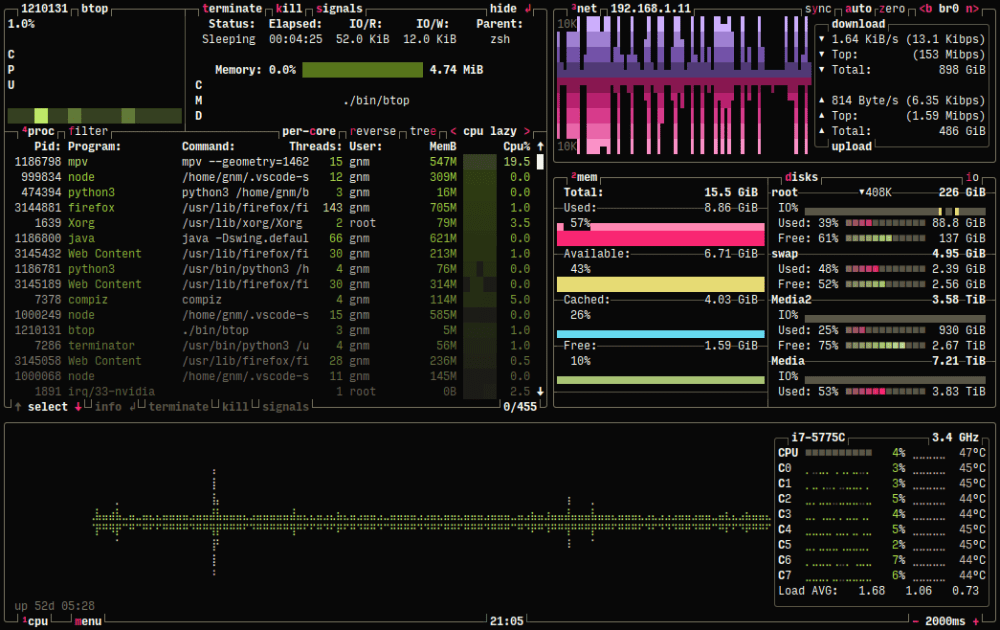
Você pode visualizar facilmente os processos em uma visualização em árvore, filtrar a partir da lista de processos e gerenciar os hogs de recursos. O btop também vem equipado com um gráfico de dimensionamento automático que mostra o uso da rede.
Além disso, você também pode verificar a velocidade do disco e a atividade de E/S completa.
Há mais do que isso que você pode experimentar no Linux, FreeBSD e macOS.
Conclusão
Espero que as ferramentas acima o ajudem a visualizar a utilização do servidor em tempo real para que você possa tomar as medidas necessárias. Se você acabou de começar como administrador de sistema e deseja obter treinamento prático, confira este Curso Udemy.